Activex तत्व छोटे प्रोग्राम होते हैं, जिन्हें अक्सर ऐड-ऑन कहा जाता है, जिनका उपयोग इंटरनेट साइटों पर किया जाता है। उनका मुख्य उद्देश्य उपयोगकर्ता के लिए सुविधा बनाना है: उदाहरण के लिए, इस ऐड-इन का उपयोग करके, आप ब्राउज़र विंडो में ऑब्जेक्ट को एनिमेट कर सकते हैं।
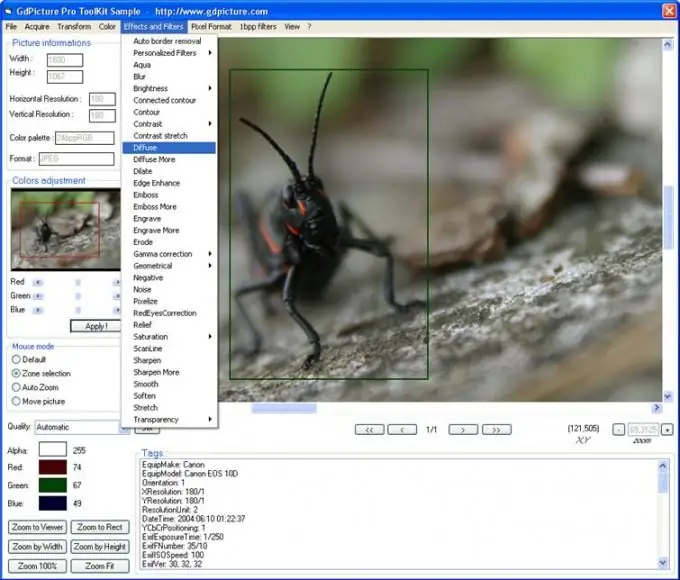
ज़रूरी
वैश्विक नेटवर्क तक पहुंच वाला एक पर्सनल कंप्यूटर।
निर्देश
चरण 1
एनीमेशन अनुप्रयोगों का उपयोग करने वाली साइट को विश्वसनीय साइट ज़ोन में जोड़ें। ऐसा करने के लिए, "कंट्रोल पैनल" खोलें और "इंटरनेट विकल्प" चुनें। यहां ("सुरक्षा" टैब में) "विश्वसनीय साइट" क्षेत्र को सक्रिय करें और "साइट" बटन पर क्लिक करें। डिफ़ॉल्ट कमांड निकालें "इस क्षेत्र में सभी मेजबानों के लिए सर्वर सत्यापन आवश्यक है (https:)"। इसके बजाय, उस साइट का पता दर्ज करें जिसे आप फ़ील्ड में चाहते हैं। फिर "जोड़ें" बटन पर क्लिक करें।
चरण 2
"सुरक्षा" टैब में, "अन्य" बटन पर क्लिक करें और स्क्रीन पर खुलने वाली विंडो में, "अनुमति दें" फ़ील्ड में चयन सेट करके "स्क्रिप्ट एक्टिवएक्स नियंत्रण सुरक्षित के रूप में चिह्नित" विकल्प को सक्रिय करें। सभी परिवर्तनों की पुष्टि करें और इस विंडो को बंद करें।
चरण 3
ट्रस्ट ज़ोन में जोड़ी गई साइट को खोलें। "सूचना" लिंक का उपयोग करके "सेवा" टैब पर जाएं। उसके बाद, आपको सक्रिय तत्व स्थापित करने का अनुरोध प्राप्त होगा। सूचना पैनल पर क्लिक करें और पॉप-अप मेनू से "इस ऐड-ऑन को स्थापित करें" विकल्प चुनें।
चरण 4
ब्राउज़र द्वारा प्लग-इन डाउनलोड करना शुरू करने के बाद, स्क्रीन पर एक नया अनुरोध दिखाई देगा: "इंस्टॉल करें?" "इंस्टॉल करें" बटन पर क्लिक करें। फिर, जब इस घटक की स्थापना पूरी हो जाती है, तो संदेश "समाप्त" ब्राउज़र स्थिति पट्टी (इसके नीचे) में प्रदर्शित होगा। इस विंडो को बंद करें।







